



 | Barra degli strumenti attributi:  |
 | Menu Edita: Oggetto > Attributo > Edita globalmente |
 | Riga di comando: editatt |
Modificare gli attributi singolarmente? <S>: Digitare s oppure premere INVIO per modificare un attributo per volta, oppure n per modificare tutti gli attributi
Per poter essere modificati uno per volta, gli attributi devono essere visibili e paralleli all'UCS corrente.
Specificare Nome del blocco: Specificare un elenco di nomi oppure premere INVIO
Specificare Etichetta dell'attributo: Specificare un elenco di nomi oppure premere INVIO
Specificare Valore dell'attributo: Specificare un elenco di nomi oppure premere INVIO
I valori degli attributi distinguono le lettere minuscole da quelle maiuscole:
Selezionare attributi: Selezionare solo gli attributi paralleli all'UCS corrente
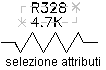
AutoCAD LT contrassegna il primo attributo del gruppo di selezione con una X. È possibile modificare qualunque proprietà dell'attributo selezionato.
Valore / Posizione / Altezza/ Angolo / STile / Layer / Colore / SEguente <SE>: Specificare la proprietà da cambiare oppure premere INVIO per selezionare l'attributo seguente
Se l'attributo originale è stato definito per un testo allineato o accoppiato, il messaggio di richiesta non comprende l'opzione Angolo. Per i testi allineati, viene omessa l'opzione altezza. Per ognuna delle opzioni, ad eccezione di Seguente, AutoCAD LT richiede un nuovo valore. La X rimane assegnata all'attributo corrente fino a quando non si passa a quello seguente.
 |  |
Cambia o sostituisce il valore di un attributo.
Cambia o Sostituisci? <S>: Digitare c o s, oppure premere INVIO
Sostituisce l'intero valore dell'attributo con un nuovo valore.
Nuovo valore dell'attributo: Digitare il nuovo valore dell'attributo oppure premere INVIO
Se si preme INVIO, il valore dell'attributo diventa una stringa nulla.
Cambia il punto di inserimento del testo.
Immettere il punto di inserimento del testo: Specificare un punto oppure premere INVIO
AutoCAD LT chiede un nuovo inizio, centro o punto finale in base alla posizione dell'attributo. Se l'attributo è allineato, AutoCAD LT chiede entrambi i punti finali della nuova linea di base del testo.

Cambia l'altezza del testo.
Nuova altezza <corrente>: Digitare un valore, specificare un punto oppure premere INVIO
Se si specifica un punto, l'altezza diventa la distanza tra il punto specificato e il punto iniziale del testo.

Cambia l'angolo di rotazione.
Nuovo angolo di rotazione <corrente>: Digitare un valore, specificare un punto, oppure premere INVIO
Se si specifica un punto, il testo viene ruotato lungo una linea immaginaria che congiunge il punto specificato e il punto di inizio del testo.
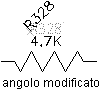
Cambia lo stile del testo.
Specificare un nuovo stile oppure premere INVIO per nessuna modifica: Specificare un nome di stile oppure premere INVIO

Cambia il layer degli attributi.
Nuovo layer <corrente>: Specificare il nome di un layer oppure premere INVIO
Cambia il colore dell'attributo.
Nuovo colore <corrente>: Specificare un colore oppure premere INVIO
Per specificare il colore, se ne può immettere il nome o il numero corrispondente, compreso tra 1 e 255, oppure si può usare dalayer o dablocco.
Passa all'attributo seguente nel gruppo di selezione. Se non vi sono attributi selezionati, Il comando EDITATT si conclude.
La modifica di tutti gli attributi vale per gli attributi sia visibili che invisibili.
La modifica di tutti gli attributi è limitata alla sostituzione di una singola stringa di testo con un'altra stringa. Se si modificano gli attributi singolarmente, è possibile modificare uno o tutti gli attributi.
Modificare solo gli attributi visibili sullo schermo? <S>: Digitare s oppure premere INVIO per modificare solo gli attributi visibili, oppure digitare n per modificare tutti gli attributi
Specificare nome del blocco <*>: Specificare un elenco di nomi oppure premere INVIO
Specificare etichetta dell'attributo: Specificare un elenco di nomi oppure premere INVIO
Specificare valore dell'attributo: Specificare un elenco di nomi oppure premere INVIO
I valori degli attributi distinguono tra maiuscole e minuscole: Per selezionare i valori degli attributi nulli, che non sono visibili e non possono essere selezionati per la modifica, occorre digitare una barra rovesciata (\).
Selezionare attributi: Selezionare solo gli attributi paralleli all'UCS corrente
Stringa da cambiare: Digitare la stringa da cambiare oppure premere INVIO
Nuova stringa: Digitare la nuova stringa oppure premere INVIO
Ognuna delle due stringhe può essere nulla. I caratteri ? e * vengono interpretati letteralmente e non come caratteri jolly.
Le modifiche apportate agli attributi non vengono visualizzate immediatamente, in quanto AutoCAD LT rigenera il disegno al termine del comando.
Specificare nome del blocco <*>: Specificare un elenco di nomi oppure premere INVIO
Specificare etichetta dell'attributo: Specificare un elenco di nomi oppure premere INVIO
Specificare valore dell'attributo: Specificare un elenco di nomi oppure premere INVIO
I valori degli attributi distinguono tra maiuscole e minuscole: Per selezionare i valori degli attributi nulli, che non sono visibili e non possono essere selezionati per la modifica, occorre digitare una barra rovesciata (\).
Stringa da cambiare: Digitare la stringa da cambiare oppure premere INVIO
Nuova stringa: Digitare la nuova stringa oppure premere INVIA
Ognuna delle due stringhe può essere nulla. I caratteri ? e * vengono interpretati letteralmente e non come caratteri jolly.
Modifica qualche carattere del valore dell'attributo.
Stringa da cambiare: Digitare la stringa da cambiare oppure premere INVIO
Nuova stringa: Digitare la nuova stringa oppure premere INVIO
Ognuna delle due stringhe può essere nulla. I caratteri ? e * vengono interpretati letteralmente e non come caratteri jolly.
Comandi correlati: VISATT controlla la visibilità degli attributi a livello globale. DDATTEXT e ESTRATT estraggono i dati relativi agli attributi. DEFATT e DDATTDEF creano la definizione di un attributo per il testo da associare a un blocco. DDATTE richiama le finestre di dialogo apposite per modificare gli attributi indipendentemente dalla definizione del blocco associato.
Variabili di sistema: ATTDIA consente al comando INSER di richiamare le finestre di dialogo apposite per l'immissione dei valori degli attributi. ATTMODE controlla la modalità di visualizzazione degli attributi. ATTREQ stabilisce se il comando INSER deve utilizzare le impostazioni di default degli attributi nell'inserimento dei blocchi.